在工作表中,有时需要在某个单元格中制作斜线表头,并在斜线划分的两个区域输入文本。在Word中,实现这个效果非常简单,但是在Excel中还要讲究一点技巧。下面以对A3单元格的操作为例进行介绍:
第一步:选取要插入斜线的A3单元格。
第二步:打开“单元格格式”对话框,切换到“边框”选项卡,单击“边框”区域中的斜线设置按钮,如图所示。
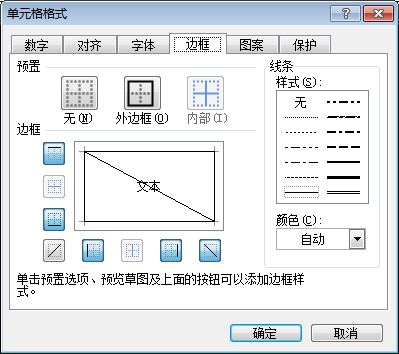
第三步:单击“确定”按钮,A3单元格即出现一条斜线。
第四步:单击“绘图”工具栏中的“文本框”按钮,在单元格插入两个文本框,并在两个文本框中分别输入“月份”和“地区”,然后调整文本框大小和位置。
第五步:分别右键单击两个文本框,在快捷菜单中选择“设置文本框格式”对话框,切换到“颜色和线条”选项卡,设置线条颜色为“无线条颜色”。
第六步:单击“确定”按钮,即可实现单无格插入斜线的效果,如图所示:
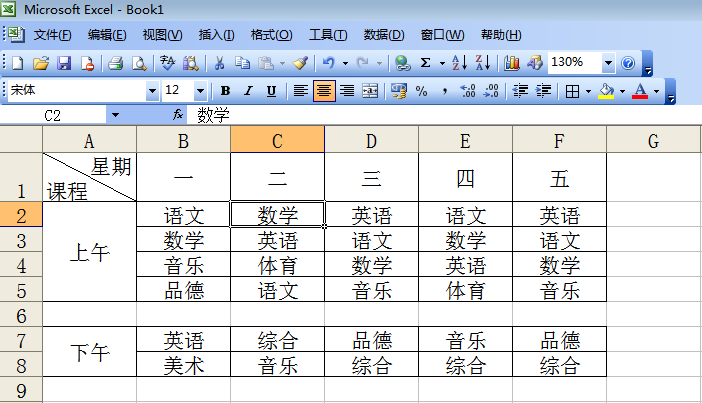
评论